Как удалить вокал из песни в Audacity — AMediaClub
Бывали ли вы когда-нибудь в ситуации, когда нужно убрать вокал из любимой песни? Это может быть связано с тем, что вы хотите подпевать или записать свой голос под инструментальную версию песни. В любом случае, вы можете легко сделать это, используя Audacity и некоторые другие методы. Audacity — это бесплатное программное обеспечение для редактирования аудио, которое используется для обработки звука и создания песни. Вы можете сделать то же самое в Альтернативы дерзости также. В этой статье мы покажем пошаговый процесс удаления вокала из песни с помощью Audacity.
Если вы хотите удалить звук из видео, мы вам поможем здесь.
Contents [show]
Удалить вокал из песни: о чем нужно помнить
Прежде чем мы углубимся в это, вы должны помнить несколько вещей. Этот метод не работает должным образом с каждой песней, но для большинства песен он работает. Все, что записано в стереофоническом режиме, будет по-прежнему слышно для вас. Это потому, что только чистый вокал моно удаляются этим процессом. В некоторых случаях вы также можете потерять бас, так как бас также монофонический. Другая важная вещь, о которой следует позаботиться, это то, что если вы собираетесь изолировать вокал из песни, которой вы не владеете, то это должно быть только для вашего личного использования, например караоке или за использование его в личном видео.
Использование эффекта Vocal Remover на Audacity
Это очень простой и экономящий время метод. Убедитесь, что вы используете Audacity 2.2.0 или более поздняя версия для этого метода. Это делается путем применения эффекта удаления вокала к вашему музыкальному файлу, и вам необходимо выполнить следующие шаги:
1. После того, как вы запустили программное обеспечение на своем ПК, перейдите к Файл и затем выберите Открыть. Кроме того, вы можете нажать горячие клавиши Ctrl +.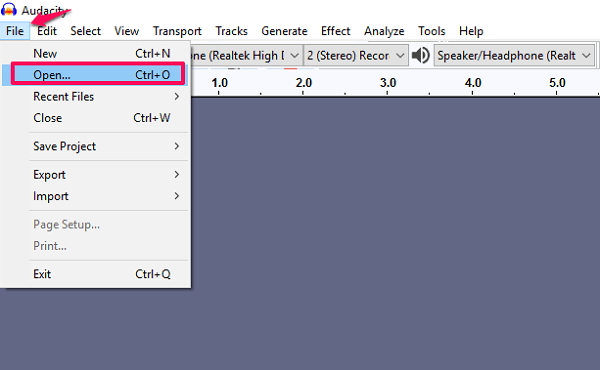
2. Просмотрите проводник и найдите аудиофайл, из которого вы хотите удалить вокал. Выберите из него один или несколько аудиофайлов и нажмите OK. Вы также можете просто перетащить файл в Audacity и избежать этих шагов. 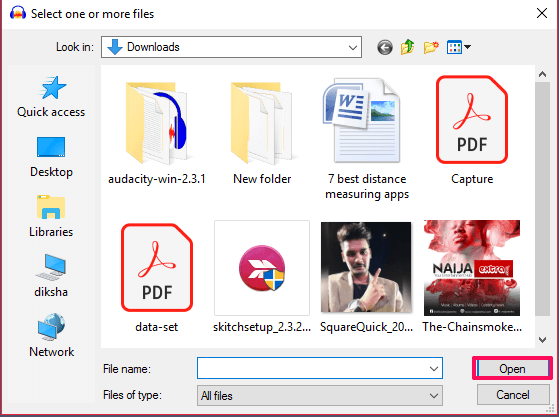
3. Удар Пробел для прослушивания аудио, загруженного в Audacity. Хорошей практикой является определение голосовых нот в аудио перед его преобразованием.
4. После этого выберите всю дорожку, нажав на пустое место слева или нажав Ctrl +.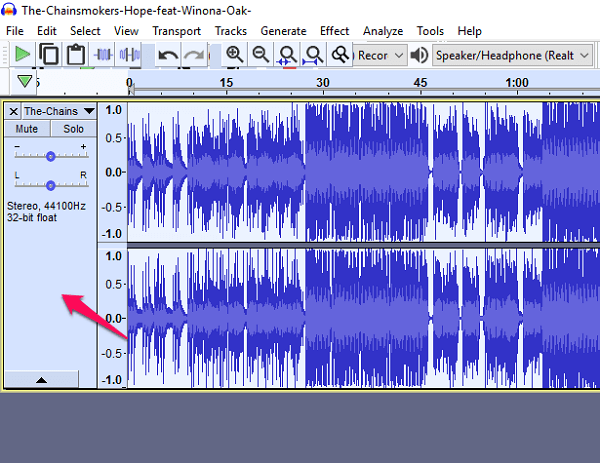
5. Теперь перейдите к эффект в верхнем меню и выберите Вокальный Remover из списка.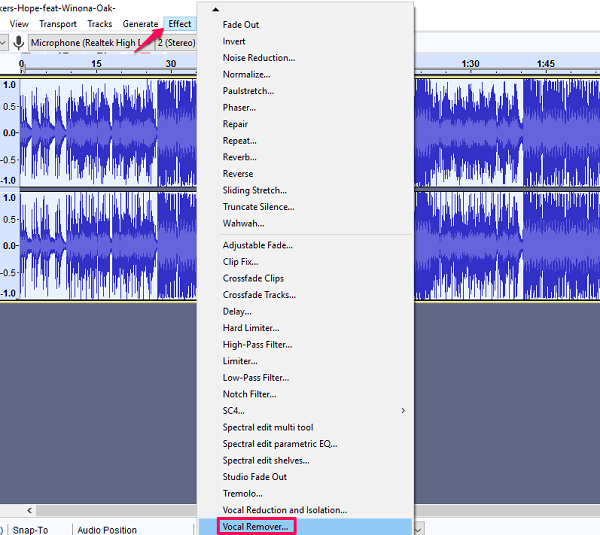
6. После выбора у вас будет возможность выбрать между просто, Удалить частоту группа и Сохранить полосу частот. Мы рекомендуем вам пойти с просто но вы можете просмотреть все варианты и выбрать соответствующий и нажать OK.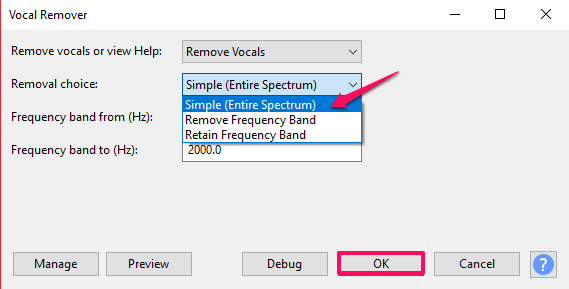
Примечание: Вы всегда можете отменить настройки, нажав Ctrl + Z в случае, если вы применили неправильный вариант.
7. Теперь вы увидите разницу в формах сигналов и услышите звук без вокала. Идите вперед и сохраните аудио, перейдя в Файл>Экспорт аудио.
Используя этот метод, качество может быть не таким хорошим, как вы ожидали, как я упоминал ранее. Выделить 100% вокал из аудиофайла невозможно. Но вы можете попробовать некоторые альтернативные методы, приведенные ниже, чтобы получить лучшие результаты.
Читайте также: Лучшие приложения для регулировки громкости и усилителя
Разделяя стереодорожки в Audacity
Вы также можете сделать это, разделив стереодорожки, чтобы разбить каналы на две отдельные дорожки и инвертировать одну из них. Это немного сложный метод, и вот как вы сможете сделать это в Audacity.
1. Повторите первые те же предыдущие методы загрузки аудиофайла в Audacity.
2. Перейдите к левой части файла и щелкните значок выпадающая стрелка рядом с названием песни. Выберите вариант «Разделить стереодорожку»из списка. У вас будет два отдельных трека, которые будут воспроизводиться независимо.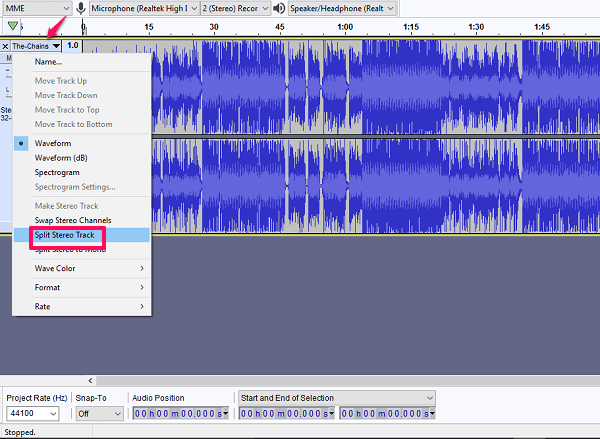 3. Выберите нижнюю дорожку, нажав на пустое место слева. Вы узнаете, что он выбран, как только нижний трек изменит цвет.
3. Выберите нижнюю дорожку, нажав на пустое место слева. Вы узнаете, что он выбран, как только нижний трек изменит цвет.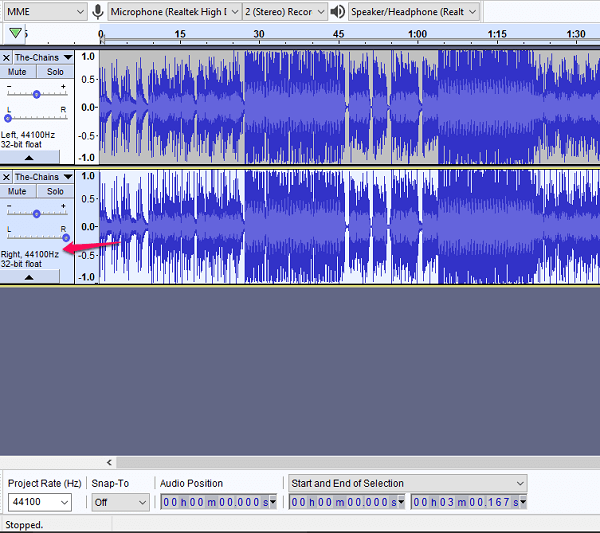
4. После этого перейдите в эффект и выберите Инвертировать, это инвертирует нижнюю дорожку.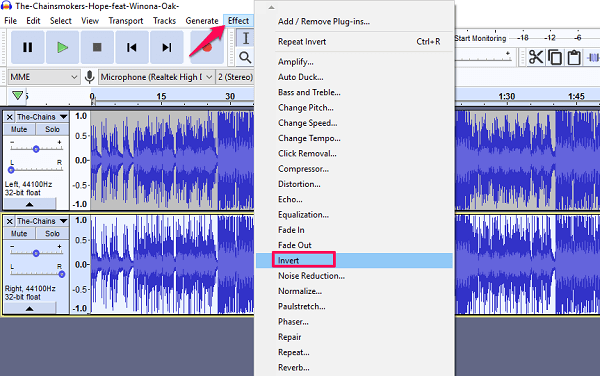
5. Теперь для каждой дорожки щелкните стрелку раскрывающегося списка и выберите Моно. Это направит звук через один канал вместо двух отдельных левого и правого каналов.
6. Наконец, воспроизведите песню, чтобы убедиться, что ваш вокал удален, и экспортируйте ее, используя тот же метод, который упоминался ранее.
Другие варианты
Если вас это не устраивает или вы хотите попробовать другие доступные варианты, попробуйте бесплатный онлайн-инструмент Удаление вокала Pro который предназначен только для удаления вокала. Это простой инструмент, с помощью которого вы можете загрузить свой аудиофайл или вставить ссылку на YouTube и загрузить преобразованный файл. Этот онлайн-инструмент также имеет загружаемая версия который поддерживается для ОС Windows. Это платное программное обеспечение, как и любое подобное программное обеспечение, которое продается по цене 19.95 долларов США. Они утверждают, что у него более высокое качество звука, чем у их онлайн-инструмента, а также дают бесплатную подписку на один месяц.
Вместо этого вы также можете попробовать удобный способ загрузки приложения SingPlay на свои мобильные устройства. Это позволяет вам конвертировать все ваши песни на вашем устройстве в караоке. Он доступен для устройств Android для бесплатные.
Заключение
По нашему мнению, оба метода дают одинаковый результат на Audacity. Результаты могут различаться для разных песен, но для некоторых песен полностью удалить вокал невозможно. Тем или иным методом вы успешно удалите вокал из своего аудиофайла, если попробуете их. Использование их в качестве метода для создания собственной песни или видео на YouTube не будет уместным или законным в этом отношении. Но если вы хотите использовать его в коммерческих целях, вам нужно сначала получить разрешение от художника. Если эта статья помогла вам, то, пожалуйста, укажите это ниже в комментариях и попросите совета, если это необходимо.
последние статьи